
时间:2023-03-17 编辑:hyd
很多人不知道光影魔术手怎样更改图片颜色?今日为你们带来的文章是关于光影魔术手更改图片颜色的具体含义讲解,还有不清楚小伙伴和小编一起去学习一下吧。
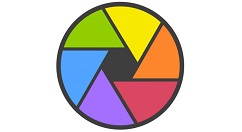
我们先点击文件---打开要修改的图片。
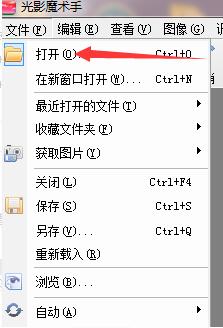
然后我们点击菜单栏---调整--单色,选择所需颜色,(如需更多颜色请点击更多色调)选取所需颜色即可
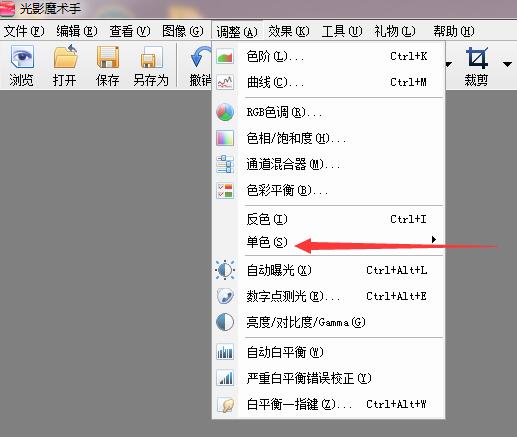
接着我们点击菜单栏---调整--色相/饱和度。将饱和度调整适度,使颜色变的明显。
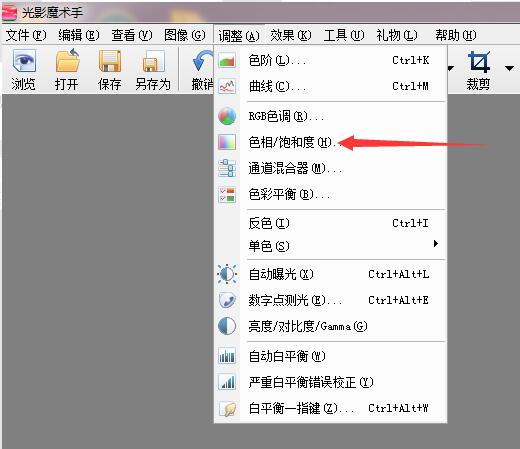
最后一步我们修改完成,保存或另存为即可
看完了上文为你们描述的光影魔术手更改图片颜色的详细流程,你们是不是都学会了呀!
光影魔术手相关攻略推荐:
光影魔术手如何把图片中去掉字还原?将图片中去掉字还原方法介绍